1、首先,在百度输入vmware workstation,搜索vmware下载官方地址。如图:
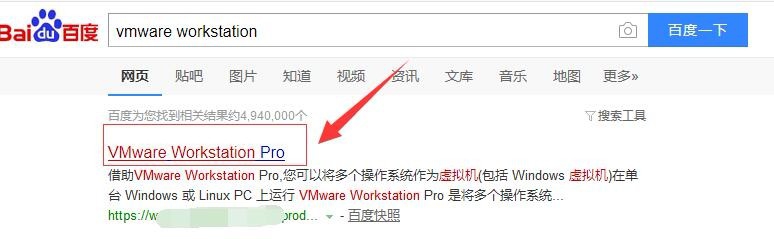
3、接着,在弹出的下拉菜单中找到“vmware workstation”,点击进入下载界面,如图:
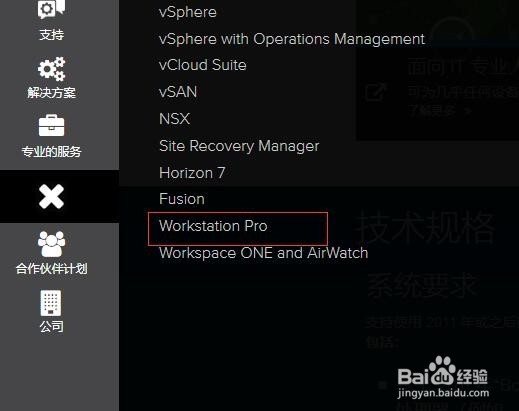
5、接着,在界面中选择要下载的“vmware workstation”版本(根据你要安装的系统来选择,这里以在windows系统下安装为演示下载)点击“转至下载”。如图:
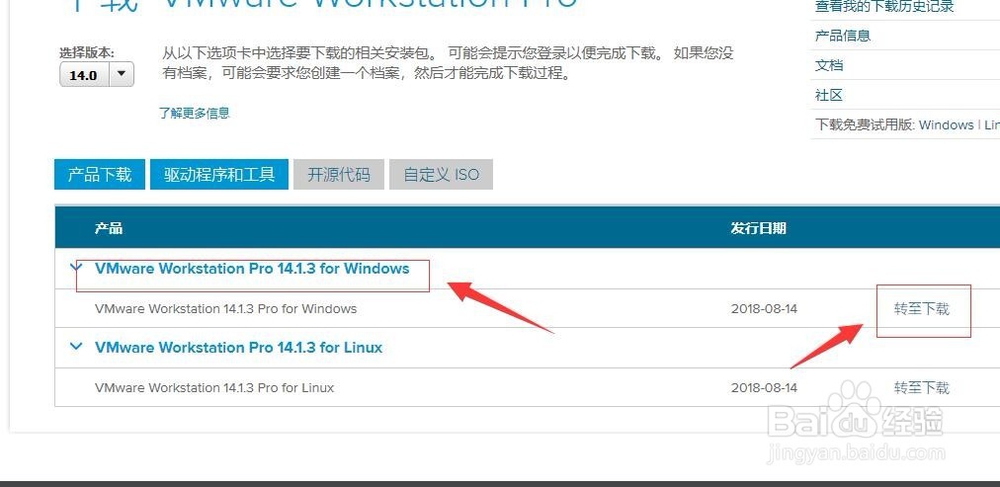
7、接着,系统会自动转到登录页面登录后方可下载(如果没有帐号,可直接在线注册,这里不在详细说明如何注册账户了,下载的时候网站反应会比较慢。),登录后,在弹出的协议对话框中选择“接受”。如图:

8、接着,在弹出的下载对话框中,选择“保存文件”,等待下载完成。如图:
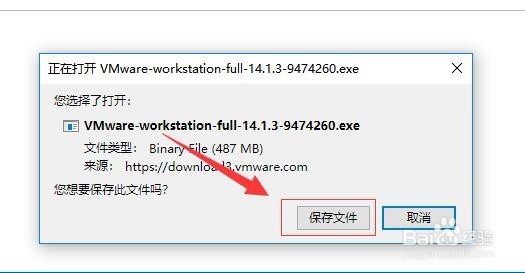
9、至此,如何从官网下载 VMWare 14 Workstation Pro教程分享结束。
